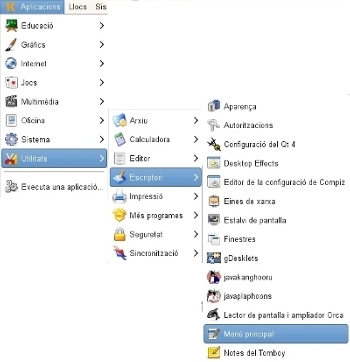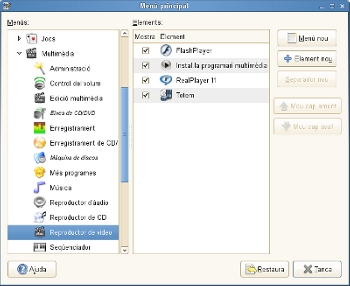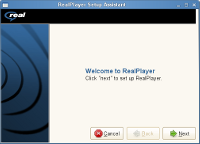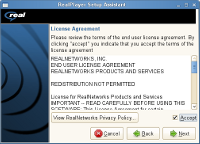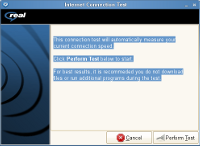Completar la instal·lació
De Wiki Linkat
Contingut |
Instal·lació de tipus de lletra addicionals
La Linkat 3.0 porta de sèrie diverses col·leccions de tipus de lletra de qualitat, com ara "Liberation" o "Lucida". Amb tot, si heu de treballar amb documents creats en altres plataformes és probable que necessiteu també els tipus Arial, Times NewRoman, Comic, Verdana, etc. Aquestes tipografies no s'instal·len per defecte a la Linkat, ja que no són lliures i el seu propietari només n'autoritza la distribució en determinats formats.
De totes maneres, la Linkat 3.0 compta amb un mòdul capaç d'entendre aquests formats especials, extreure'n les fons i instal·lar-les a l'ordinador. L'únic que heu de fer és actualitzar el sistema:
Aneu a Sistema - Sistema - Instal·la el programari, feu clic a la pestanya Actualitzacions (Upgrades) i observeu que hi ha un paquet anomenat pullin-msttf-fonts (si no hi és vol dir que probablement ja ha fet la seva feina i, per tant, ja teniu les fonts instal·lades). Seleccioneu-lo, feu clic al botó Actualitza (Upgrade) i confirmeu. Si tot va bé el programa descarregarà els fitxers i deixarà els tipus de lletra instal·lats al sistema.
Per afegir altres tipus de lletra seguiu les instruccions de la pàgina Fonts de lletres.
Instal·lació del Real Player
La Linkat 3.0 inclou només mòduls la llicència dels quals en permeti la lliure distribució. Degut a les restriccions imposades per RealNetworks, aquest paquet (necessari per a visualitzar els continguts del portal edu3.cat) no s'ha pogut incloure al DVD. L'instal·lador es pot descarregar des de::Un cop descarregat es pot instal·lar fent-li doble clic damunt (demana contrasenya d'administració)
ATENCIÓ:
Aquesta versió del RealPlayer dóna un error a l'hora d'instal·lar-lo. El programa necessita executar l'script /opt/real/RealPlayer/Bin/setup per acabar correctament la instal·lació, després cal copiar el fitxer realplayer.desktop al directori /usr/share/applications tal i com s'indicat tot seguit:
/opt/real/RealPlayer/Bin/setup cp /opt/real/RealPlayer/share/realplay.desktop /usr/share/applications/
Un cop executades aquestes comandes, es pot continuar amb el pas següent.
- Visualitzant el programa
Un cop heu instal·lat els paquets i arribada l'hora de fer servir el RealPlayer veureu que no el trobeu enlloc, no us amoïneu el programa s'ha instal·lat correctament , el que passa és que heu de fer visible manualment la icona d'accés directe al programa.
Aneu al menú Aplicacions-Utilitats-Escriptori-Menú principal.
A la finestra que se us a obert aneu al menú Multimèdia-Reproductor de vídeo.
A dins trobareu la icona del RealPlayer, seleccioneu-la i tanqueu la finestra. Ara ja podeu visualitzar la icona d'accés directe al programa, i utilitzar aquesta aplicació, aneu a dins del menú Aplicacions-Multimèdia-Reproductor de vídeo allí la tindreu.
En engegar el programa per primera vegada us apareixerà l'assistent de configuració, aneu prement la tecla Next. En una de les finestres que se us mostren el programa us demana acceptar l'acord de la llicencia, seleccioneu la casella Accept per tal de continuar amb la instal·lació.
En altre finestra us demanarà si voleu fer un test de connexió a Internet per tal de verificar si es poden fer actualitzacions del programa, premeu Next i Perform text a la següent finestra si voleu fer el text, o Skip per tal de no realitzar aquest pas. Haureu acabat amb l'assistent en quan us aparegui la tecla Finish, premeu-la i ja hem acabat.
Instal·lació del Google Earth
Es tracta d'un programa gratuït i d'alt interès educatiu, però que no es pot incloure a la Linkat. Per instal·lar-lo, cal anar a http://earth.google.com, clicar a sobre del botó "Baixa Google Earth" i escollir ".rpm de 32 bits (per a Fedora/openSUSE)". S'ha de clicar a sobre del botó "Accepta i Baixa". Un cop descarregat, apareix una finestra del Firefox a través de la qual es pot procedir a fer la instal·lació del programa Google Earth.
En cas que el desplaçament de la imatge al GoogleEarth no sigui prou àgil, es pot millorar desactivant l'opció: Visualització --> Atmosfera
Instal·lació de còdecs i programari addicional
També necessitareu programari addicional si heu de reproduir vídeos i altres continguts multimèdia que estiguin codificats o encriptats en determinats sistemes. Consulteu la pàgina de Còdecs, on s'explica com instal·lar tot aquest programari amb un sol clic.